Publicado el 26 de Febrero del 2021
356 visualizaciones desde el 26 de Febrero del 2021
679,3 KB
9 paginas
Creado hace 11a (19/09/2012)
Guía de Aprendizaje
Photoshop CS5: edición fotográfica
Tutorial. Retoque fotográfico: Escalado inteligente y Perfeccionar bordes.
Desarrollo del tutorial: paso 1 de 9
Una de las novedades que nos presenta Photoshop CS5 es la de
escalar según el contenido, sin que se deforme la imagen pudiendo
proteger la parte que nos interesa. En este tutorial cambiaremos
una imagen horizontal y la convertiremos en vertical .
El Abrimos el documento nieve.jpg y como hemos hecho
anteriormente lo guardamos como psd.
Duplicamos la capa, clicamos sobre la capa con el botón derecho y
seleccionamos Duplicar capa.
También podemos duplicar una capa de otra
la
seleccionamos y seguidamente la arrastramos sobre el icono Crear una
nueva capa. Automáticamente se nos crea una copia de la capa.
forma primero
Crear una nueva capa
Guía de Aprendizaje
Photoshop CS5: edición fotográfica
Tutorial. Retoque fotográfico: Escalado inteligente y Perfeccionar bordes.
Desarrollo del tutorial: paso 2 de 9
Ahora cambiaremos el tamaño del lienzo, añadiremos lienzo por
la parte superior. En el menú principal seleccionaremos
Imagen/Tamaño del lienzo… Nos aparece un cuadro de
diálogo mediante el cual podemos indicar hacia donde queremos
ampliar clicando en una de las flecha de la opción Ancla.
Marcamos la flecha inferior y en Altura ponemos el valor 120 y
pulsamos OK.
Guía de Aprendizaje
Photoshop CS5: edición fotográfica
Tutorial. Retoque fotográfico: Escalado inteligente y Perfeccionar bordes.
Desarrollo del tutorial: paso 3 de 9
En la imagen vemos que se nos ha añadido una parte blanca por
encima de la fotografía.
También cambiaremos la Anchura reduciéndola al valor 100.
Guía de Aprendizaje
Photoshop CS5: edición fotográfica
Tutorial. Retoque fotográfico: Escalado inteligente y Perfeccionar bordes.
Desarrollo del tutorial: paso 4 de 9
Nos aparecerá este mensaje en el que pulsamos Continuar.
El siguiente paso será proteger la figura de la imagen para que
cuando escalemos no le afecten los cambios.
Para ello la seleccionamos mediante la Herramienta Lazo
poligonal.
Guía de Aprendizaje
Photoshop CS5: edición fotográfica
Tutorial. Retoque fotográfico: Escalado inteligente y Perfeccionar bordes.
Desarrollo del tutorial: paso 5 de 9
Ahora perfeccionaremos los bordes para que para que cuando
escalemos queden difuminados.
Vamos
Selección/Perfeccionar borde…
Esta herramienta nos permite perfeccionar la selección de forma
más precisa creando una transición más suavizada.
seleccionamos
al
menú
principal
y
Nos aparece este cuadro de diálogo en que introduciremos estos
valores que vemos en la imagen.
Guía de Aprendizaje
Photoshop CS5: edición fotográfica
Tutorial. Retoque fotográfico: Escalado inteligente y Perfeccionar bordes.
Desarrollo del tutorial: paso 6 de 9
Una vez perfeccionada la selección la guardamos y le damos el
nombre figura. Tal y como vemos en los gráficos.
En la capa Canales vemos que se nos ha creado una máscara de la
figura.
Guía de Aprendizaje
Photoshop CS5: edición fotográfica
Tutorial. Retoque fotográfico: Escalado inteligente y Perfeccionar bordes.
Desarrollo del tutorial: paso 7 de 9
Mediante Ctrl+D deseleccionamos la figura y ya podemos
escalar. En el menú principal seleccionamos Escala según el
contenido.
Antes de realizar el escalado, tenemos que indicar que parte de la
imagen queremos proteger. En la parte superior de la ventana vemos
que nos aparece la opción Proteger. Desplegamos y seleccionamos
figura que es el nombre de nuestra selección y es la parte que no se
modificará cuando escalemos la imagen.
Guía de Aprendizaje
Photoshop CS5: edición fotográfica
Tutorial. Retoque fotográfico: Escalado inteligente y Perfeccionar bordes.
Desarrollo del tutorial: paso 8 de 9
Ahora ya podemos escalar la imagen. Primeramente arrastramos
los tiradores laterales hasta el borde del lienzo.
Seguidamente arrastraremos el tirador superior central para
aumentar la imagen por la parte superior
Guía de Aprendizaje
Photoshop CS5: edición fotográfica
Tutorial. Retoque fotográfico: Escalado inteligente y Perfeccionar bordes.
Desarrollo del tutorial: paso 9 de 9
Ya hemos terminado la transformación. Vemos que lo que ha pasado es
que Photoshop utiliza un escaneo inteligente de los píxeles de la imagen
buscando similitud en el contenido, protegiendo las áreas que nos
interesan y sin perder información de la imagen. Es una herramienta fácil
de usar y con resultados muy interesantes.
 Crear cuenta
Crear cuenta
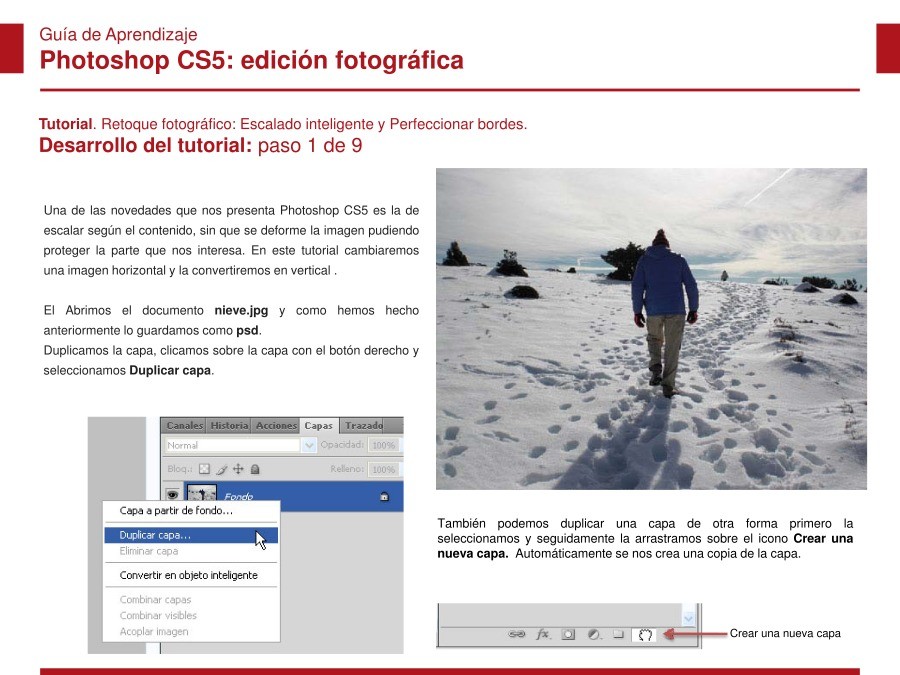

Comentarios de: Tutorial. Retoque fotográfico: Escalado inteligente y Perfeccionar bordes - Photoshop CS5: edición fotográfica - Guía de Aprendizaje (0)
No hay comentarios